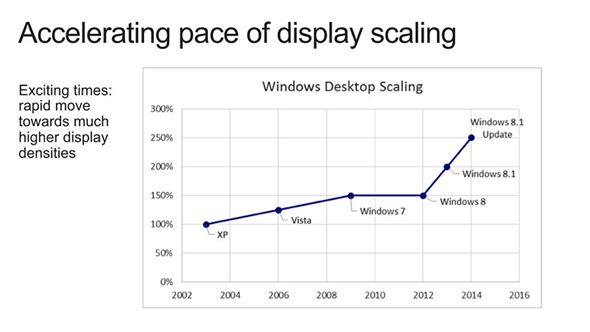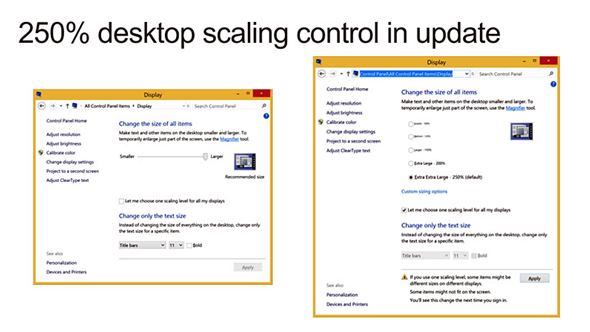「10型でも4K」の時代へ――急激なディスプレイ精細化にWindowsはどう対応するか?:鈴木淳也の「まとめて覚える! Windows 8.1 Update」(1/2 ページ)
予想を上回るディスプレイ精細化のスピード
 東芝が2014年1月のCESで披露した4Kディスプレイ搭載ノートPC。同社はすでに4K搭載ノートPCを「dynabook T954」として同年4月に発売した。1〜2年内には、ハイエンドでこのクラスがごく当たり前になる?
東芝が2014年1月のCESで披露した4Kディスプレイ搭載ノートPC。同社はすでに4K搭載ノートPCを「dynabook T954」として同年4月に発売した。1〜2年内には、ハイエンドでこのクラスがごく当たり前になる?かつて2012年10月にWindows 8がリリースされた際、Microsoftは「1366×768ピクセル」解像度のディスプレイを持つ製品を普及価格帯、「1920×1080(もしくは1920×1200)ピクセル」解像度の製品をハイエンドと位置付けていたというのが、ずっと同社のWindows 8戦略をウォッチしてきた筆者の印象だ。
これは同社が公開していた資料やパートナー各社の製品戦略からうかがえ、実際に前者が「Surface RT」、後者は「Surface Pro」という形で体現されている。おそらく、MicrosoftとOEM各社ともに「Windows 8の発売時期にはこれくらいの製品バランスが適当だろう」と判断していたのだと思われる。
だが、世の中の進化というのは想定を常に裏切るものだ。タブレットでは高解像度・高画素密度の「Retinaディスプレイ」を採用した第3世代の「iPad」が2012年3月にAppleからリリースされ、同社はさらにノートPC製品ラインとして「MacBook Pro」のRetina対応モデルを同年夏と秋に次々と市場投入してきた。
一部には「コストが高い」「バッテリー駆動時間が悪化する」といった理由から、こうしたppi(pixels per inch)が極端に高いディスプレイの採用に否定的な意見はあったものの、結果としてこのRetinaディスプレイは市場へと受け入れられ、今日に見られるように高ppiのディスプレイがごく当たり前という現状を作り出している。
Microsoftを含め、市場関係者の多くが、ここまで一気に高ppiのディスプレイが市場に広がると予測はしていなかっただろう。それは初代Windows 8の仕様を見ても分かる。
以下のグラフは、Windows XP以降におけるWindows OSのスケーリング設定(拡大表示設定)の変革を示したものだ。
ディスプレイ解像度の向上、画素密度の向上とともに、固定ピクセル(100%)の表示ではアイコンや文字のサイズがどんどん小さくなり、視認性や操作性の面で使い勝手が悪くなってしまう。
筆者の場合、デスクトップ環境では24型のフルHD液晶ディスプレイ(92ppi)を使っているが、こちらは100%のスケーリング、10.6型のSurface Pro(207ppi)では150%のスケーリングで設定している(どちらもデフォルト)。つまり、Surface Proでは実際のディスプレイ解像度に対して、アイコンや文字が1.5倍大きく表示されるわけだ。
文字やアイコンはそこそこのサイズがあったほうがいいと思っているが、Microsoft純正WindowsタブレットのSurface Proで150%のスケーリングがデフォルトに設定されていることからも、Microsoft自身これが適切だと考えているのだろう。
Windows Vista/7の頃はXGA(1024×768ピクセル)を上回る解像度のノートPCやフルHDのディスプレイが広く出回り始めた時期でもあり、標準のスケーリングとして125%や150%の設定が追加されたと考えられる。
一方、Windows 8では、Windows 7と同じ150%となっており、これはつまり「Microsoftはこの時点ではディスプレイ事情に大きな変化はないだろう」と想定していたのではないだろうか。
しかし、Windows 8.1 Updateが提供されるまでの1年半の間に200%と250%のスケーリングが次々と追加され、この想定が実情とズレていたことを認識し、急きょ修正を行っていたことがうかがえる。そして今、Microsoftは250%のスケーリングを超える、より高いppiのディスプレイも視野に入れ始めた。

 東芝の15.6型4Kディスプレイ搭載ノートPC「dynabook T954」でのスケーリング設定による見え方の違い。250%設定ではアイコンが11ミリ程度と見やすいサイズに表示される(写真=左)。100%の等倍設定ではアイコンが5ミリ程度と小さく表示されるため、かなり見づらく、マウスのポインタを合わせるのも手間取る(写真=左)。このように画素密度が高いディスプレイでは、スケーリング設定を上げることが必要だ
東芝の15.6型4Kディスプレイ搭載ノートPC「dynabook T954」でのスケーリング設定による見え方の違い。250%設定ではアイコンが11ミリ程度と見やすいサイズに表示される(写真=左)。100%の等倍設定ではアイコンが5ミリ程度と小さく表示されるため、かなり見づらく、マウスのポインタを合わせるのも手間取る(写真=左)。このように画素密度が高いディスプレイでは、スケーリング設定を上げることが必要だCopyright © ITmedia, Inc. All Rights Reserved.
アクセストップ10
- 「Appleは悪。Googleは開発者を理解している味方」というEpic GamesのスウィーニーCEOが歓迎する未来は本当にバラ色なのか (2025年12月05日)
- バッファローのWi-Fi 7ルーター「AirStation WSR6500BE6P」を試す 2.5Gbps対応で約2万円 コスパの良さが光る (2025年12月05日)
- さようなら「Crucial」――Micronがコンシューマー向け製品事業から撤退 販売は2026年2月まで継続 (2025年12月04日)
- 「ASUS Dual GeForce RTX 5070」がタイムセールで8万1627円に (2025年12月04日)
- 6万円台でSnapdragon G3 Gen 3搭載 AYANEO新ブランドのAndroidゲーム機「KONKR Pocket FIT」はスマホの代わりになる? (2025年12月04日)
- サンワ、壁に穴を開けずにLANケーブルを延長できる隙間配線用の延長LANケーブル (2025年12月04日)
- ソニーの85型4Kテレビ「ブラビア KJ-85X80L」が41%オフ(24万8000円)で買えてしまうセール中 (2025年12月03日)
- 100Wソーラーと大容量ポータブル電源のセット「Jackery Solar Generator 1000 New」が半額セールで約7.7万に (2025年12月04日)
- 64GB構成すら“絶望”が近づく中で、CUDIMMの人気が再上昇 (2025年11月29日)
- ナカバヤシ、キーホルダーサイズの超小型トイカメラなど6製品 (2025年12月04日)